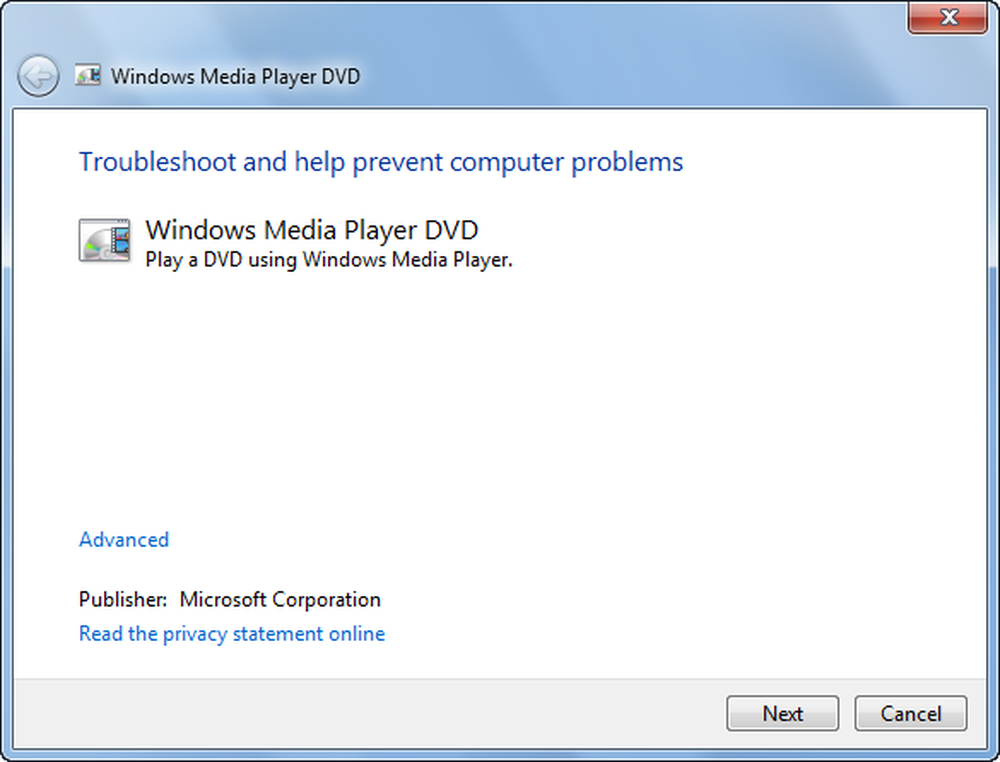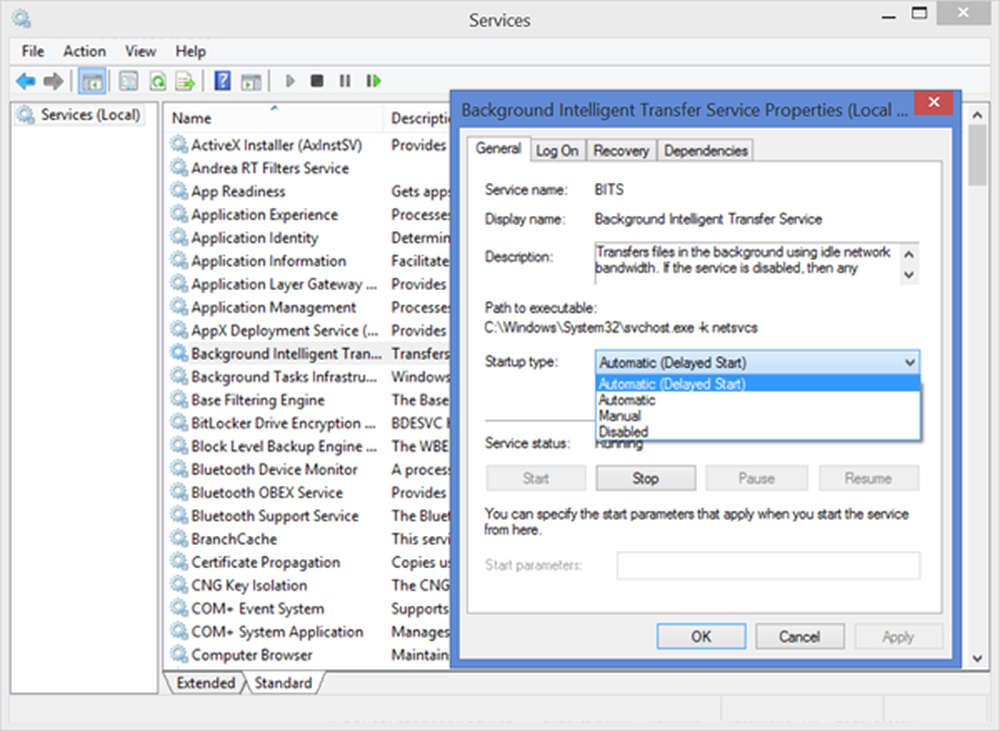Feilsøk Windows Update-feil i Windows 10/8/7 - Vanlige spørsmål

Når du prøver å installere en oppdatering på en Windows-basert datamaskin, kan det hende du får noen feilmeldinger. Mange Windows-brukere har opplevd dette problemet. Derfor bestemte jeg meg for å sette sammen en liste over løsninger på noen vanlige spørsmål om Windows Update-feil, hentet fra Windows Hjelp.
Feil på Windows-oppdateringer
Jeg prøvde å installere oppdateringer, men en eller flere ble ikke installert.
Hvis følgende spørsmål ikke løser problemet, kan du lære mer om hva som skjedde og hva du skal gjøre ved å gjennomgå eventuelle feilmeldinger som vises i Windows Update.
Klikk for å åpne Windows Update.
Hvis en feil har oppstått, vises den med en feilkode som du kan bruke til å søke på nettet for å få hjelp.
Har du akseptert lisensvilkårene for Microsoft-programvare? Installer oppdateringen på nytt, og gjennomgå og godta lisensbetingelsene.
Klikk for å åpne Windows Update.
Se gjennom eventuelle feilmeldinger.
Hvis en feilmelding om lisensvilkår eller avbrutt oppdateringer vises, klikker du på Prøv igjen og venter til du blir bedt om å se på lisensvilkårene..
Godta lisensvilkårene, og vent på å se om oppdateringen er installert.
Er det nok ledig diskplass på datamaskinen din?
Hvis du trenger mer ledig plass på harddisken, må du kanskje avinstallere programmer, slette midlertidige Internett-filer, slette filer du ikke bruker, eller tøm papirkurven, og prøv deretter igjen for å installere oppdateringer..
Har du avbrutt installasjonsprosessen eller koblet fra Internett?
Det er greit hvis du gjorde det. Bare sjekk for oppdateringer igjen og installer eventuelle oppdateringer som ble kansellert eller avbrutt.
Jeg fortsetter å bli tilbudt en oppdatering fra Windows som jeg ikke vil ha eller at jeg allerede har fjernet.
Du kan gjemme oppdateringen, og deretter vil Windows Update ikke tilby det til deg igjen, med mindre du velger å gjenopprette den. Jeg gjemte en oppdatering, men nå vil jeg installere den.
Du må gjenopprette oppdateringen til listen over oppdateringer som Windows kan tilby, og installer den deretter. Dette er hvordan:
Klikk for å åpne Windows Update.
Klikk på Gjenopprett skjulte oppdateringer i venstre rute.
Velg oppdateringen du vil installere, og klikk deretter Gjenopprett. Hvis du blir bedt om et administratorpassord eller en bekreftelse, skriver du inn passordet eller gir bekreftelse.
Windows vil automatisk se etter oppdateringer, og deretter be deg om å installere oppdateringen som du har gjenopprettet, og eventuelle nye oppdateringer som kan være tilgjengelige.
Jeg restaurerte skjulte oppdateringer, men jeg finner ikke den jeg vil installere.
Det skyldes at en nyere oppdatering adresserer det samme problemet som oppdateringen du prøvde å gjenopprette. Windows vil kun tilby deg den siste oppdateringen.
Min datamaskin ble slått av under en planlagt oppdatering.
Hvis datamaskinen din er slått på under neste planlagte oppdatering, vil oppdateringene bli installert. Hvis nye oppdateringer er klare til å installeres, kan du også installere dem før du slår av datamaskinen.
Jeg fortsetter å bli bedt om å starte datamaskinen på nytt for å fullføre installeringen av oppdateringer.
Noen oppdateringer gjelder for filer eller tjenester som Windows bruker. Disse typer oppdateringer kan ikke installeres mens Windows kjører, slik at du bør lagre arbeidet ditt, lukke alle åpne programmer og deretter starte datamaskinen på nytt for å fullføre oppdateringsprosessen.
Jeg installerte oppdateringer (eller en driveroppdatering), og nå fungerer ikke en av enhetene mine.Du må kanskje gå tilbake til en tidligere versjon av driveren for den enheten. Kontroller produsentens nettsted for en nyere versjon av driveren, eller fjern driveren og start datamaskinen på nytt. Hvis du vil ha hjelp med disse trinnene, kan du se Reparer eller oppdater en driver.
Dette innlegget hjelper deg med å feilsøke installasjons- og installasjonsfeil for Windows 10.
Lenker som kan hjelpe deg med å feilsøke Windows Update-feil:- Feilsøking for Windows Update
- Komplett hovedliste over Windows Update Error Codes
- Feilsøking: Windows Update mislyktes å installere
- Microsofts CheckSUR Tool for å reparere Windows-oppdateringer
- Windows Update-siden er tom i Windows
- Fix WU Utility vil omregistrere alle nødvendige WU dll-filer i et klikk
- Feilsøk Windows Update, Microsoft Update og Windows Server Update Services
- Kan ikke installere Windows-oppdateringer i Windows og Windows Server
- Pin Windows Update / Control Panel-elementer til Windows 8.1 Startskjerm
- Legg til Windows Update Cleanup-alternativet til Diskopprydding-verktøyet i Windows 7
- Windows Update Cleanup Tool for Windows Embedded Tynn PC Nedlasting
- Feil konfigurerer Windows-oppdateringer. Tilbakestille endringer.